
钉钉小程序 第三方企业怎么设置应用回调地址?
版权声明:本文内容由阿里云实名注册用户自发贡献,版权归原作者所有,阿里云开发者社区不拥有其著作权,亦不承担相应法律责任。具体规则请查看《阿里云开发者社区用户服务协议》和《阿里云开发者社区知识产权保护指引》。如果您发现本社区中有涉嫌抄袭的内容,填写侵权投诉表单进行举报,一经查实,本社区将立刻删除涉嫌侵权内容。
钉钉小程序第三方企业可以按照以下步骤设置应用回调地址:
登录钉钉开放平台,进入应用管理页面。
找到需要设置回调地址的应用,点击“详情”按钮。
在应用详情页面中,找到“应用回调地址”选项卡,点击“设置”按钮。
在弹出的对话框中,输入需要设置的回调地址,并点击“保存”按钮。
完成设置后,钉钉小程序第三方企业就可以通过回调地址获取应用的运行状态和数据了。
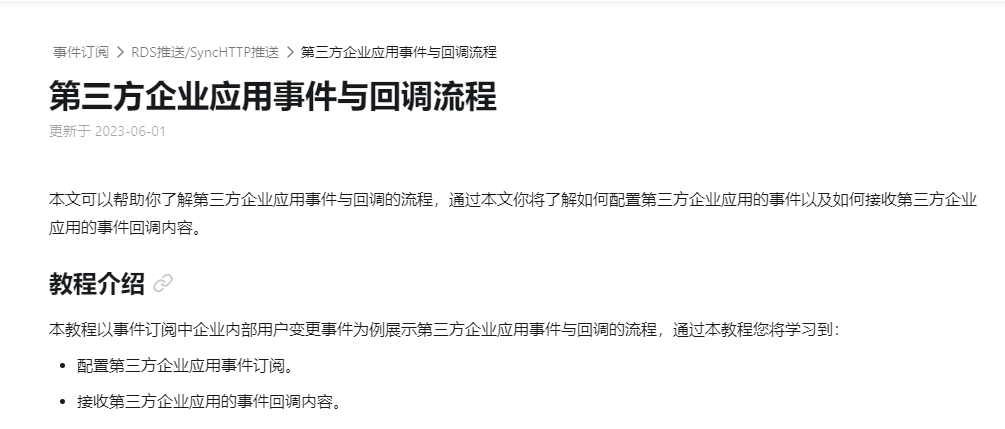

钉钉小程序第三方企业可以按照以下步骤设置应用回调地址:
登录钉钉开放平台:使用您的第三方企业管理员账号登录钉钉开放平台。
创建或选择应用:在开放平台控制台中,选择左侧导航栏中的"小程序管理",然后点击"创建小程序"按钮,或者选择已有的小程序应用。
配置回调地址:
验证回调地址:在填写回调地址后,钉钉会发送一个GET请求到您提供的回调地址,以验证地址的有效性。您需要确保回调地址正确响应该请求,并返回特定的验证字符串。
启用回调事件:在应用详情页面的"回调事件"部分,选择您希望接收的回调事件类型,并启用相应的事件。
保存设置:完成上述配置后,点击"保存"按钮保存回调地址和事件设置。
请注意,以上步骤仅为一般指导,具体的设置流程可能因您的第三方企业账号类型、权限和应用需求而有所不同。确保阅读并理解钉钉开放平台文档中提供的相关指南和文档,以便正确地设置应用回调地址。
在钉钉小程序中,第三方企业的应用回调地址设置需要在钉钉开放平台进行。以下是详细的步骤:
登录钉钉开放平台:https://open.dingtalk.com/
在顶部导航栏中,选择"开发"标签。
在"开发"页面中,找到并点击"应用管理"。
在"应用管理"页面中,找到并点击"创建应用"。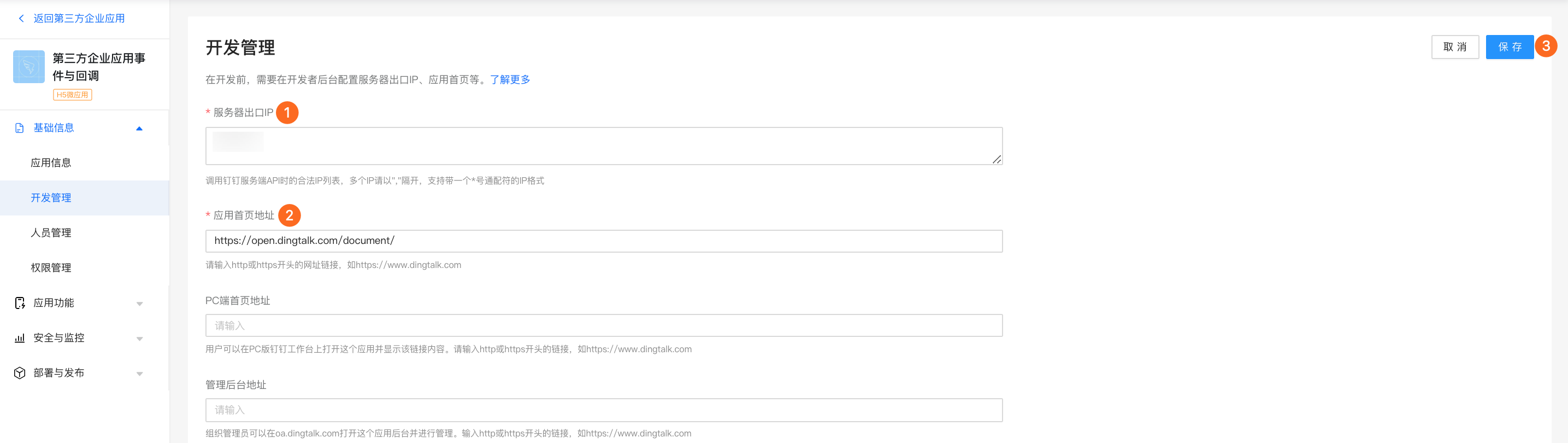
在"创建应用"页面中,填写应用的名称、描述等信息,然后勾选"我已阅读并接受《钉钉开放平台用户协议》",最后点击"提交"。
提交后,系统会生成一个新的应用ID。记录下这个应用ID,后面会用到。
回到"应用管理"页面,你会看到你刚刚创建的应用。点击这个应用,进入应用的详情页面。
在应用的详情页面中,找到并点击"设置"标签。
在"设置"页面中,找到并点击"高级设置"。
在"高级设置"页面中,找到并点击"回调地址设置"。
在"回调地址设置"页面中,填写你的回调地址。这个地址应该是你的服务器地址,当钉钉小程序向这个地址发送请求时,你的服务器可以处理这些请求。
填写完回调地址后,点击"保存"按钮。